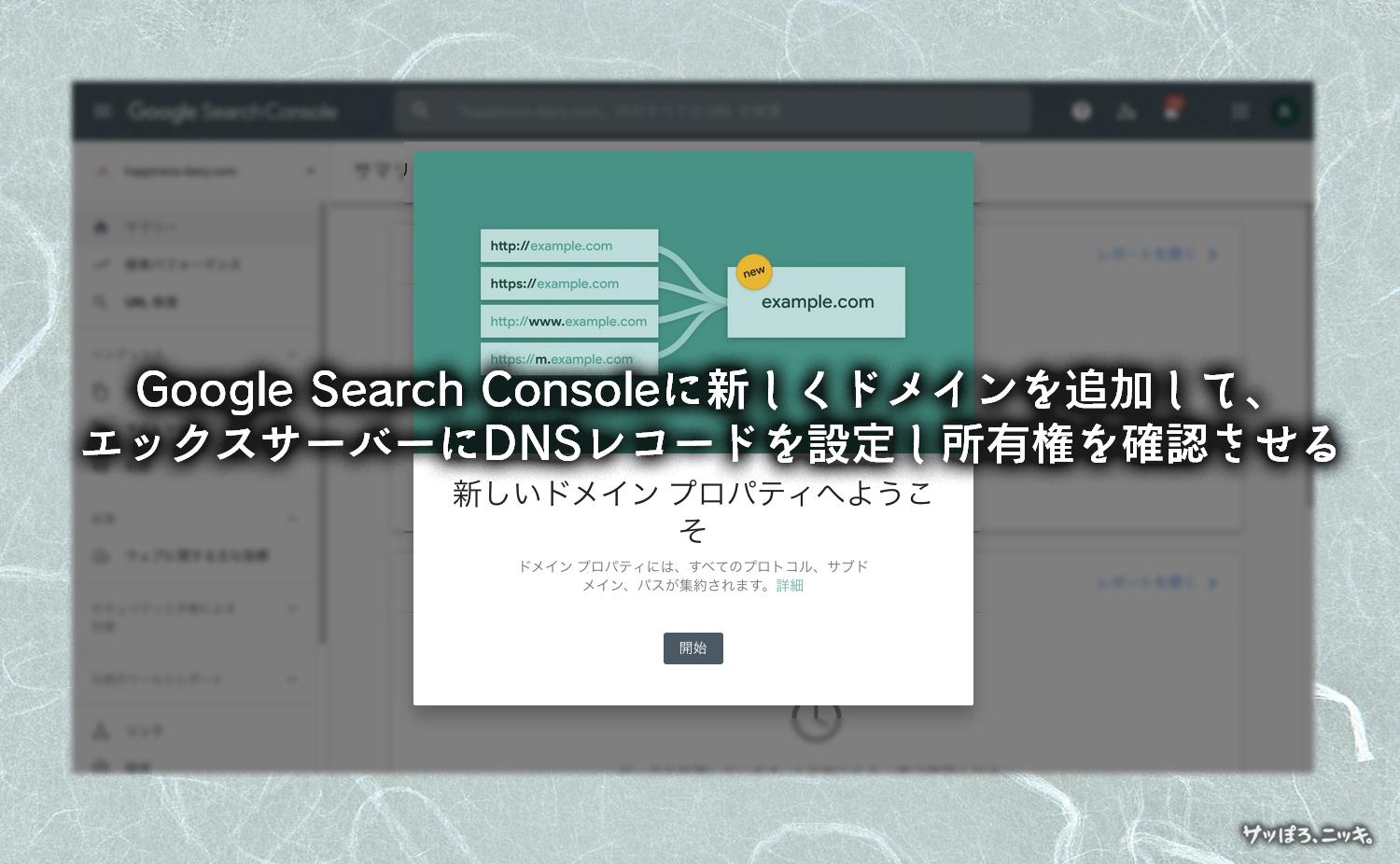 Google Search Consoleに新規サイトなどを登録する際、ドメインプロパティの所有権確認をDNSサーバーに設定する作業が必要になります。
Google Search Consoleに新規サイトなどを登録する際、ドメインプロパティの所有権確認をDNSサーバーに設定する作業が必要になります。
…簡単にいうと
新規サイトをSearch Consoleに登録するのに、「そのドメインちゃんと所有しているの?」という内容をサーバー側のDNSに登録して、Googleさんに所有しているって教えるぞー。
という内容となります。
こいう事ってまたあると思うので、この機会にメモしておきます。
手順
- Google Search Consoleでドメインを追加する
- 表示されるTXTレコードを「コピー」する
- エックスサーバーの管理画面にログインする
- エックスサーバーの管理画面で「DNSレコード追加」を追加する
- Google Search Consoleの画面に戻り確認する
- 設定完了
1.Google Search Consoleでドメインを追加する
Google Search Consoleからプロパティを追加を選択し、新しいドメインを追加する。
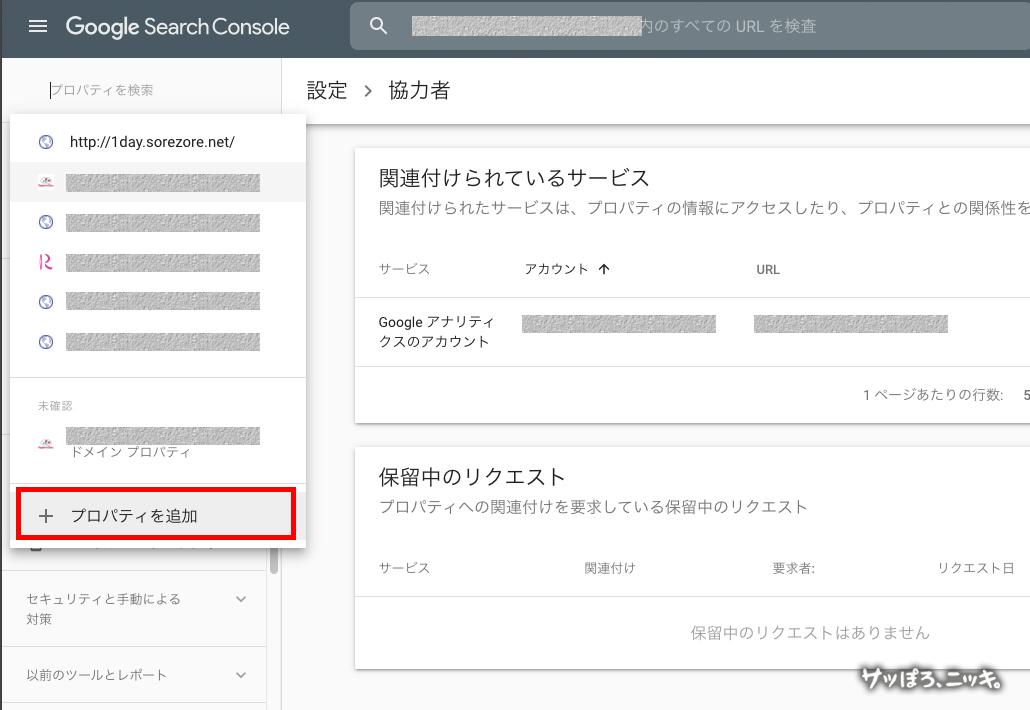
2.表示されるTXTレコードを「コピー」する
確認用のTXTレコード表示されるので「コピー」を押し、その画面は開いたままにしておきます。(まだ「確認」は押しません。)
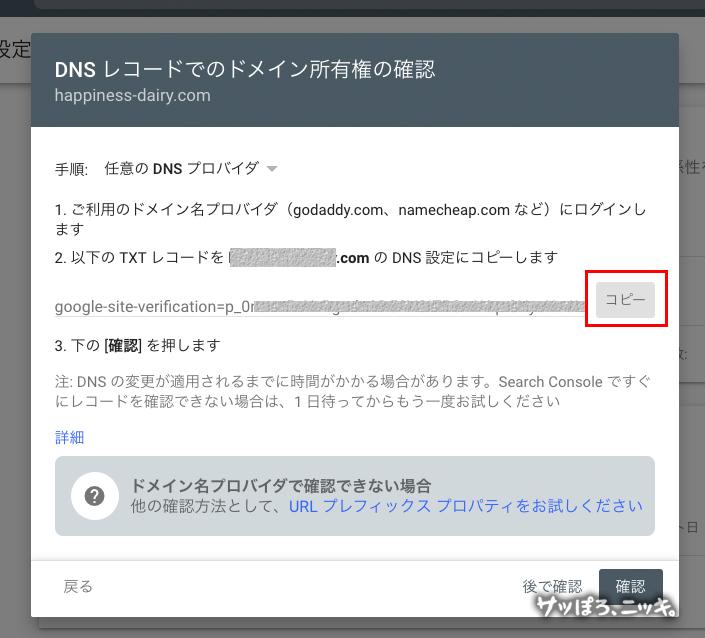
3.エックスサーバーの管理画面にログインする
ブラウザの別タブで、エックスサーバーの管理画面にログインし、設定対象ドメイン(設定するドメイン)を選びます。
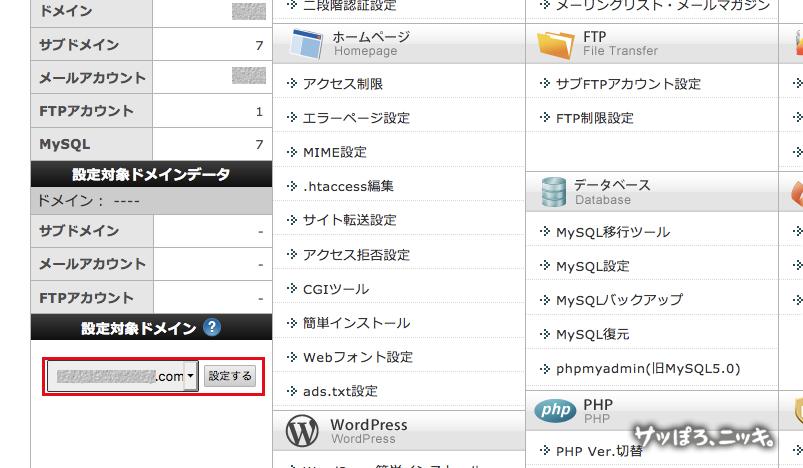
4.エックスサーバーの管理画面で「DNSレコード追加」を追加する
管理画面「DNSレコード追加」のタブに以下のように記入し「確認画面へ進む」ボタンを押します。
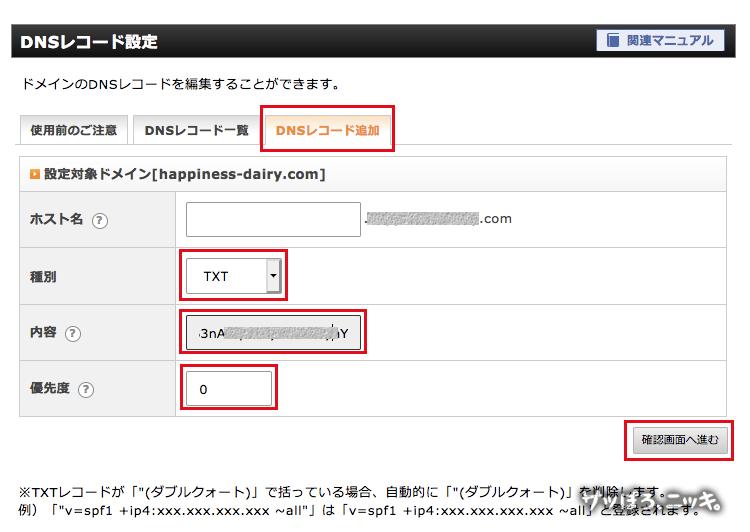
ホスト名:空欄
種別:TXT
内容:Google Search Consoleでコピーした内容をペースト
優先度:0
5.Google Search Consoleの画面に戻り確認する
先程のGoogle Search Consoleの画面に戻り、「確認」ボタンを押します。
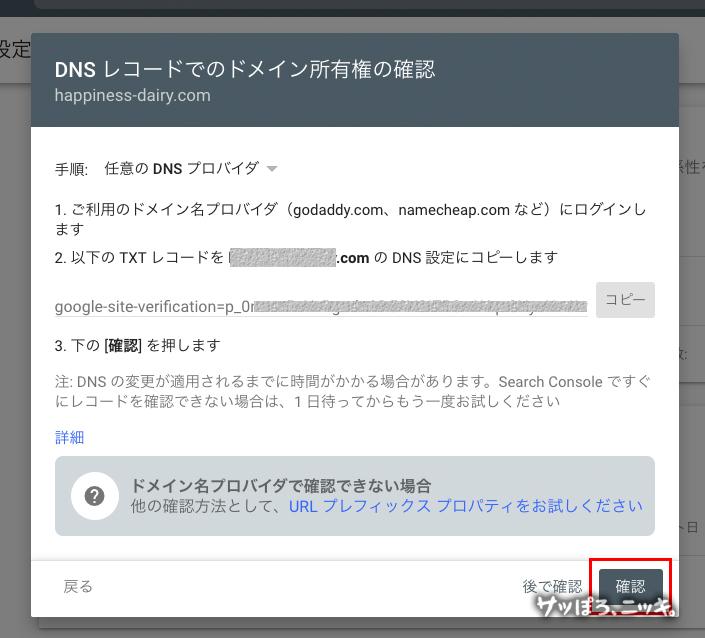
「所有者を証明しました」がでるので「プロパティに移動」のボタンを押します。
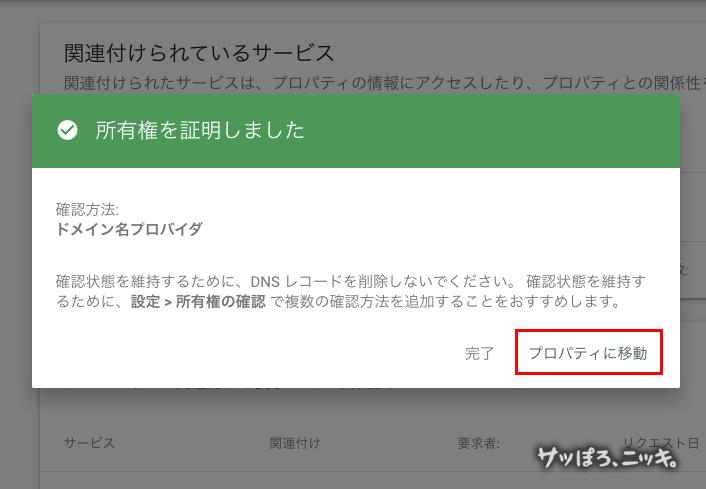
6.設定完了
サブドメイン別のサイトだと「URLプレフィックス」でいいよ
今回はドメイン全体(abc.com)を登録する方法として書きました。
もし、サブドメイン(ddd.abc.com)毎に別々のサイトデータとして扱いたい場合は、1の画面の登録の際に「URLプレフィックス」の欄にURL(例:https://ddd.abc.com 等)を登録すると良いでしょう。
という事で…
今回は、サイト全体をhttpsに対応させて際に、再登録が必要になったので、メモ。
Google Analyticsはhttps付きに変更できたが、Google Search Consoleは再登録が必要になった。
以前はドメイン全体ではなく、URLプレフィックスで登録しか出来なかったような?勘違い?
Google Search Consoleに登録後、Heatmapと連携させてひとまず完了。
こういう作業って、頻繁には発生しないけど、新規でサイトを制作すると発生するなー。
お知らせ:WEB関係の健忘録もこちらに書きます
技術健忘録書いていた別ブログ「にくろむめも」をやめて、こちらに書く事にしました。
子供が出来て、頻繁に更新できる状態でなさそうだし、その方がが管理も楽かなーと。
そういう訳で、趣味とか、子供の事とか、WEBの事とか
適当に更新してゆきますので、宜しくお願い致します。
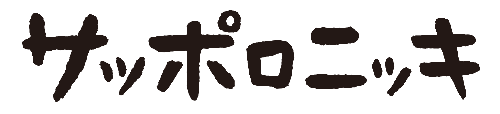
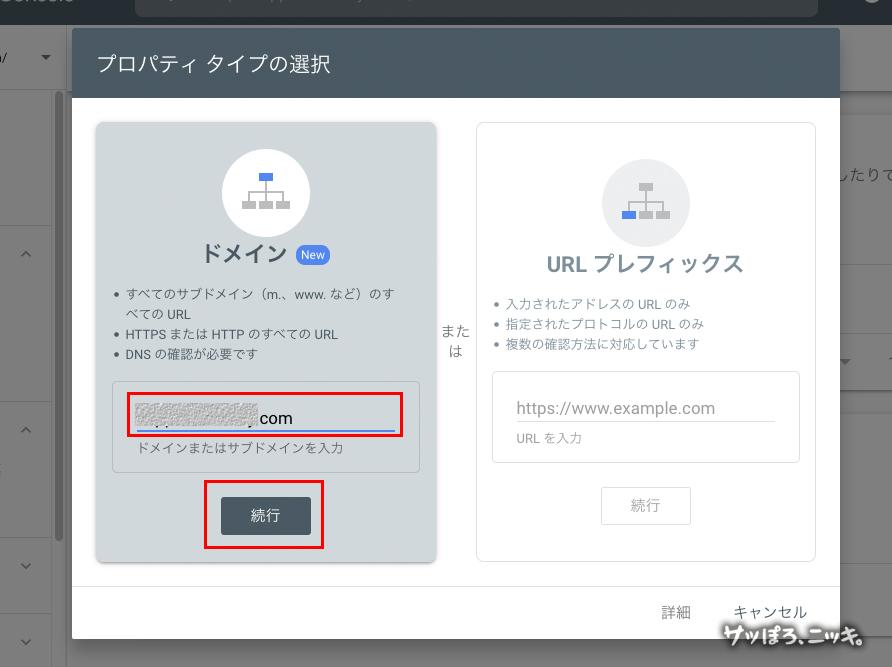

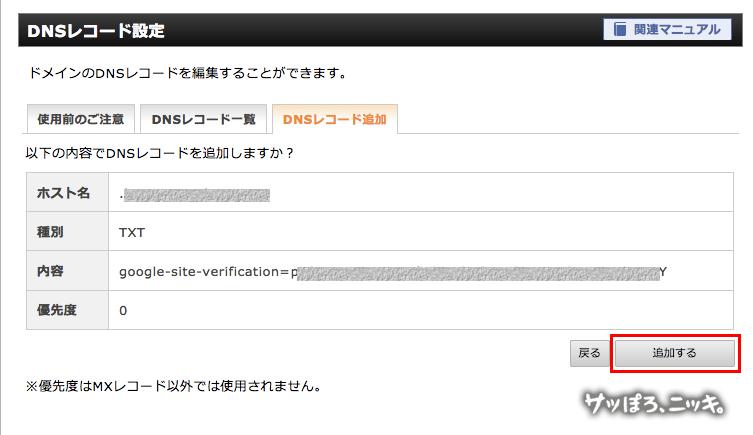
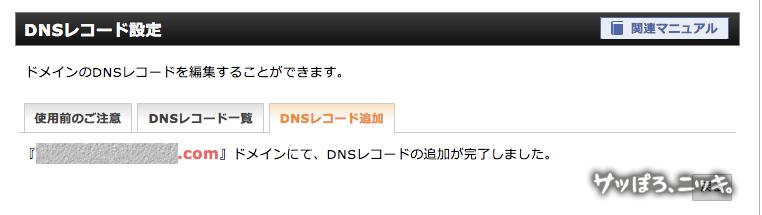
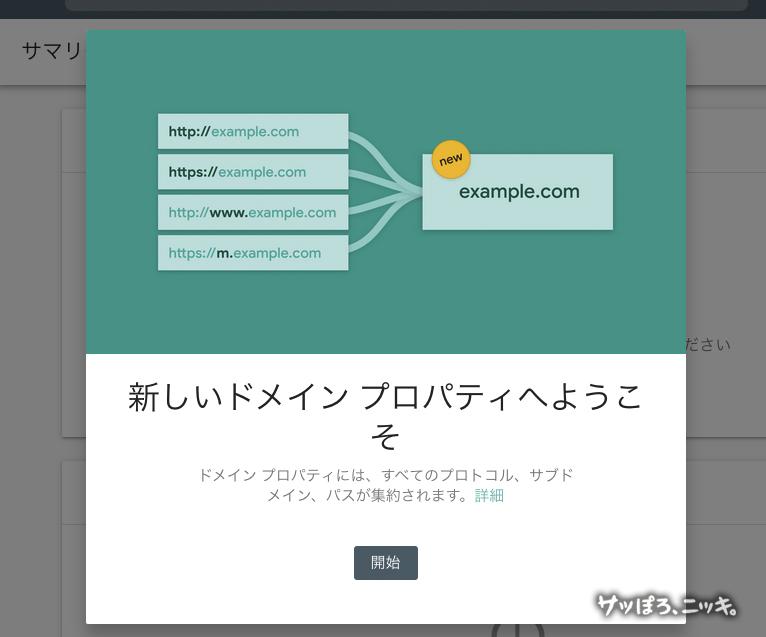
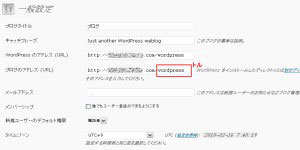


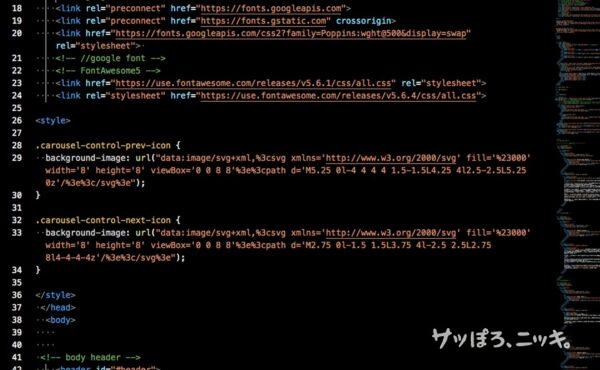


コメント
トラックバックURL